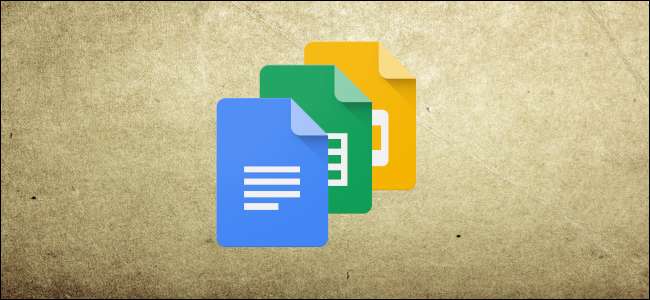
Apps in der Google Suite (Dokumente, Blätter und Folien) verfolgen alle Änderungen, Änderungen und Versionen einer Datei, sodass Sie bei Bedarf auf eine frühere Version zurückgreifen können. Hier erfahren Sie, wie es geht.
Öffnen Sie zunächst eine Datei, in der Sie gespeichert haben Google Docs , Blätter , oder Folien . Wir werden Google Text & Tabellen verwenden, aber der Vorgang ist auch bei den beiden anderen Diensten der gleiche.
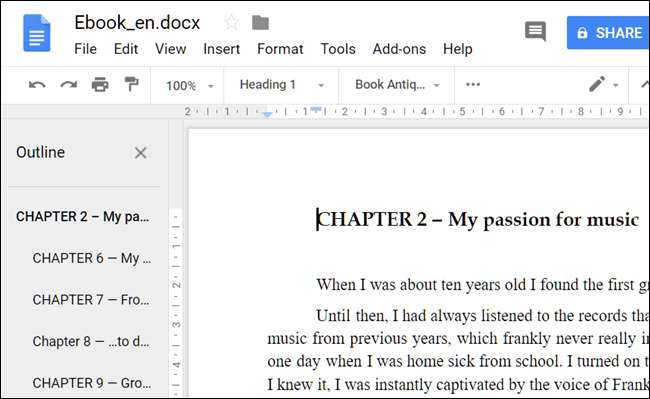
Öffnen Sie das Menü "Datei", klicken Sie auf das Untermenü "Versionsverlauf" und dann auf den Befehl "Versionsverlauf anzeigen". Alternativ können Sie Strg + Alt + Umschalt + H drücken.
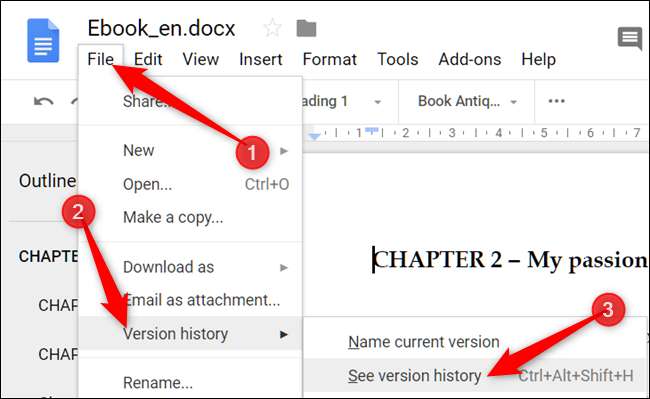
Hinweis: Wenn Sie keine Bearbeitungsberechtigungen für eine Datei haben, können Sie den Abschnitt "Versionsverlauf" einer Datei nicht anzeigen. Dies ist natürlich kein Problem, wenn Sie die Datei erstellt haben.
Versionen einer Datei werden mit zugehörigen Änderungen auf der rechten Seite des Fensters gruppiert. Je nachdem, wie genau Sie sind, haben sie möglicherweise Eigennamen oder werden einfach nach dem Zeitpunkt sortiert, zu dem Sie sie erstellt haben. Jede Version ist eine Sammlung von Änderungen, die basierend auf dem Alter der Datei oder der Größe jeder Version gruppiert und zusammengeführt werden. Dies geschieht, um Speicherplatz auf den Servern von Google zu sparen.
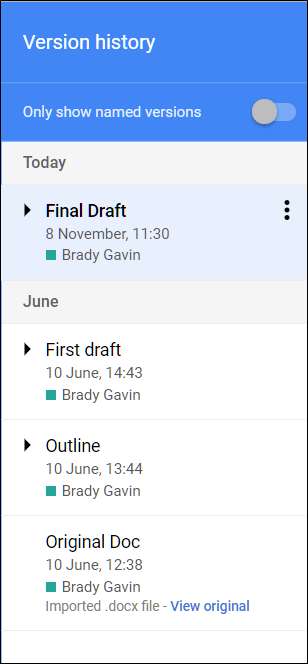
Wenn Sie auf eine bestimmte Version klicken, wird Ihre Datei im Hauptfenster links vorübergehend auf diesen Status zurückgesetzt. Außerdem werden die vorgenommenen Änderungen sowie die vorgenommenen Änderungen angezeigt.
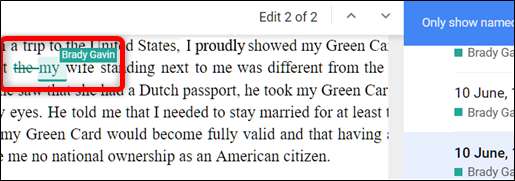
Um eine noch detailliertere Ansicht zu erhalten, klicken Sie auf den Chevron neben einer Version und dann auf ein bestimmtes Ereignis, um diese Version anzuzeigen.
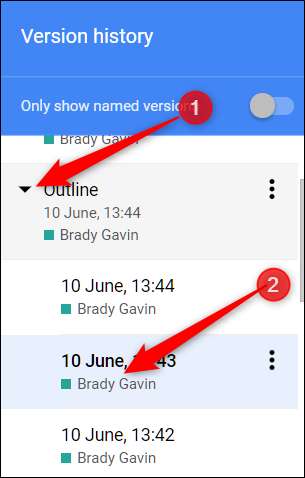
Wenn Sie sich für eine Version entschieden haben, zu der Sie zurückkehren möchten, klicken Sie oben im Fenster auf die Schaltfläche "Diese Version wiederherstellen".
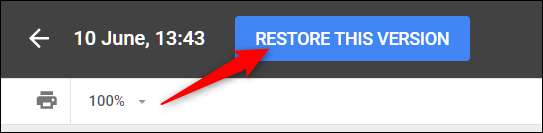
Ein Popup warnt Sie, dass Ihr Dokument bald auf eine andere Version zurückgesetzt wird. Klicken Sie auf "Wiederherstellen".
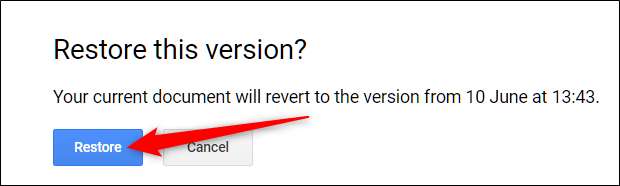
Machen Sie sich keine Sorgen, wenn Sie mit der wiederhergestellten Version Ihrer Datei nicht zufrieden sind und zu einer früheren Version zurückkehren möchten. alles ist nicht verloren. Google löscht nichts automatisch. Stattdessen wird eine Kopie der von Ihnen ausgewählten Version erstellt und die aktuelle Version erstellt. Kehren Sie zum Versionsverlauf zurück, indem Sie Strg + Alt + Umschalt + H drücken. Wiederholen Sie von hier aus die vorherigen Schritte, um Ihre Datei auf die vorherige wiederherzustellen, die sich oben in der Liste befinden sollte.






